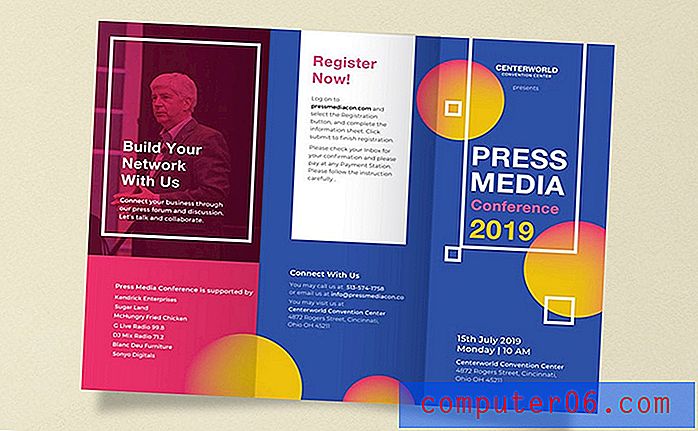Kuidas sisestada Google Chrome'i täislehevaade
Suur osa visuaalsemast sisust, mille leiate Internetist, näeb parem välja vaid suuremal ekraanil. Kõrgema eraldusvõimega pildid ja videod vähendavad väikse eraldusvõimega sisuga pikseldamist ja võite olla huvitatud sellest, kuidas veebi lehtede tarbimiseks ekraanilt maksimumi võtta.
Kui vaatate Google Chrome'i veebibrauseris veebisaite, kasutatakse ekraanikuva osa, et näidata teile avatud vahelehti, aadressiriba, kuhu saate sisestada otsingutermineid või avada muid URL-e, samuti mõnda täiendavat ikooni, mis käivitavad brauseri laiendused järjehoidjaid. Kuid võite brauseri selle osa peita ja lasta oma lehel kogu ekraani üle võtta. Allpool toodud juhend näitab teile, kuidas siseneda Google Chrome'i täislehele ja sellest väljuda.
Kuidas minna sisse Google Chrome'i täislehevaatamisse?
Allpool toodud toimingud viiakse läbi Google Chrome'i laua- või sülearvuti versioonis. Nende toimingute lõpetamine viib Chrome'i brauseri täisekraani režiimi. See tähendab, et veebilehe sisu võtab üle kogu ekraani, peites Chrome'i vahekaardid ja aadressiriba.
1. samm: avage Google Chrome'i brauser.
2. samm: klõpsake akna paremas ülanurgas nuppu Kohanda ja kontrollige Google Chrome'i (kolme punktiga nuppu).

3. samm: valige suumi juhtnuppude kõrval nupp Täielik lehevaade.
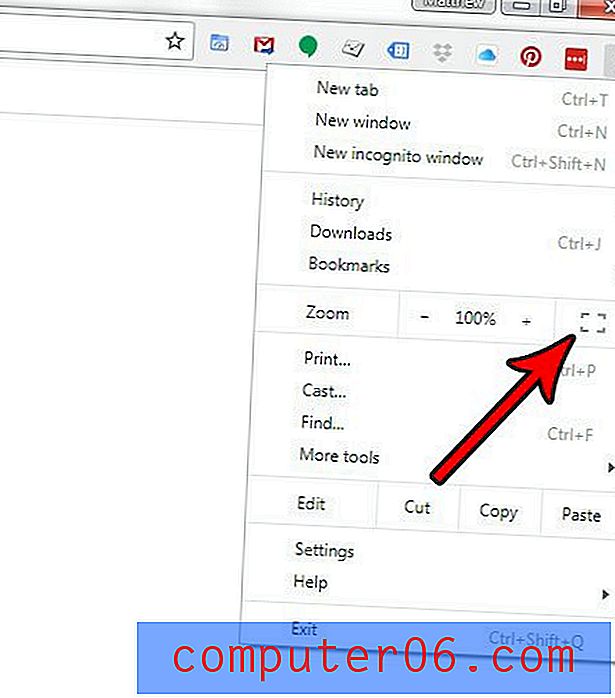
Täislehevaates saate igal ajal väljuda, vajutades klaviatuuril F11- klahvi. Pange tähele, et klahvi F11 saab kasutada otsevalikuna ka kogu lehe vaate sisestamiseks.
Kas külastatavatel veebisaitidel tundub font olevat väike, mis raskendab soovitud sisu lugemist? Siit saate teada, kuidas kasutada Google Chrome'is suuremat vaikesuurust fondi ja suurendada brauseris kuvatavate tekstimärkide suurust.